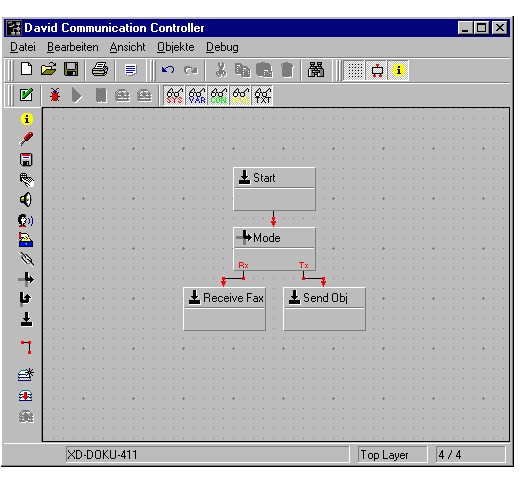|
Zunächst soll ein Script erstellt werden, bei dem der Anrufer lediglich einen
Ansagetext vorgespielt bekommt. Danach wird die Verbindung beendet. Öffnen
Sie dazu als erstes ein neues Script durch Auswahl des Menüpunktes »Datei/Neu«.
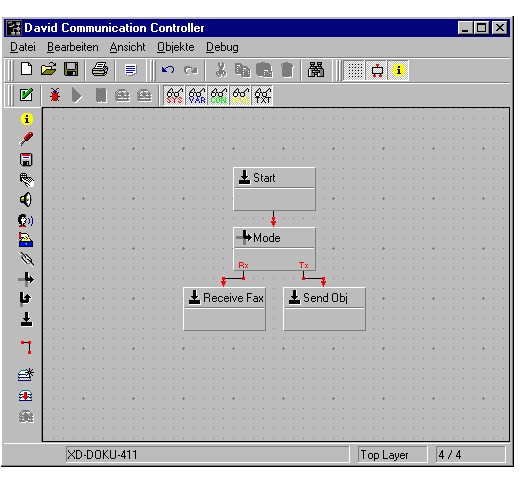
Sie werden sehen, dass in diesem neuen Script bereits mehrere Objekte enthalten
sind. Es sind dies die Objekte »Start«, »Mode«, »Receive Fax« und »Send Obj«,
die standardmäßig in dieser Anordnung in jedem neuen Script enthalten sind und
das »Minimal-Script« für den einfachen Faxbetrieb (Empfangen und Senden)
darstellen. Entfernen Sie nun das Objekt »Receive Fax«, da ja in dem zu
erstellenden Script bei einem eingehenden Anruf kein Faxempfang, sondern eine
Ansage erfolgen soll.
Danach selektieren Sie aus der Gruppe »Output« in der Symbolleiste »Objekte« das
Objekt »Play File« und platzieren Sie es so auf der Arbeitsfläche, dass sein
Eingang genau an den Ausgang »Rx« des Objekts »Mode« anschließt. Die beiden
Objekte sind dadurch direkt verbunden und Sie sparen sich das Zeichnen einer
Verbindungslinie. Klicken Sie nun zweimal auf das Objekt »Play File« und wählen
Sie die Option »Durchsuchen«. Es erscheint ein neues Fenster, aus dem Sie die
abzuspielende Sprach-Datei auswählen können. Hierbei werden alle verfügbaren
WAV-Dateien in den Benutzer- bzw. System-Verzeichnissen aufgelistet. Wählen Sie
für dieses Beispiel zunächst eine beliebige Datei aus. Das Ende des Scripts muss
mit einem entsprechenden Objekt markiert werden. Wählen Sie also das Objekt
»End« aus der Gruppe »Exit« und verbinden Sie es mit dem Ausgang des Objekts
»Play File«.
Speichern Sie das Script unter dem Dateinamen TLD.DCC im Server-Verzeichnis
DAVID\TLD\COMMON ab und rufen Sie das System an. Sie sollten nun die
ausgewählte Datei vorgespielt bekommen. Selbstverständlich können Sie auch
mehrere Sprach-Dateien hintereinander abspielen lassen, indem Sie das Script um
zusätzliche »Play File« Objekte erweitern.
Falls Sie anstatt des Abspielens von WAV-Dateien lieber die synthetische
Sprachausgabe nutzen möchten, so verwenden Sie anstelle von »Play File« das
Objekt »Read«, das sich in der Gruppe »Text-to-Speech« befindet. Nach einem
Doppelklick auf das Objekt haben Sie die Möglichkeit den zu sprechenden Text
einzugeben oder den Namen einer Variablen anzugeben, deren Inhalt gesprochen
werden soll. Die Verwendung der synthetischen Sprachausgabe hat den Vorteil,
dass das oftmals umständliche Erstellen von WAV-Dateien entfällt, die darüber
hinaus auch noch einen nicht unerheblichen Speicherplatz beanspruchen.
Andererseits wirkt ein von einem Menschen gesprochener Text weitaus persönlicher
als die vielleicht etwas kalte Maschinenstimme.
|